サイトインサイト
サイトのデバイス、クライアント、アプリケーション、およびサーバーに影響を与える問題を調査します。
サイトのインサイトを見つける
[インサイト] ページに移動し、ページ上部のサイト メニューをクリックして、表示するサイトを選択します。
サイトイベント
サイトイベントは、コンテキストとしてサイトまたはアクセスポイントを選択すると、インサイトページの上部に表示されます。
イベントをクリックすると、ページの右側に概要が表示されます。
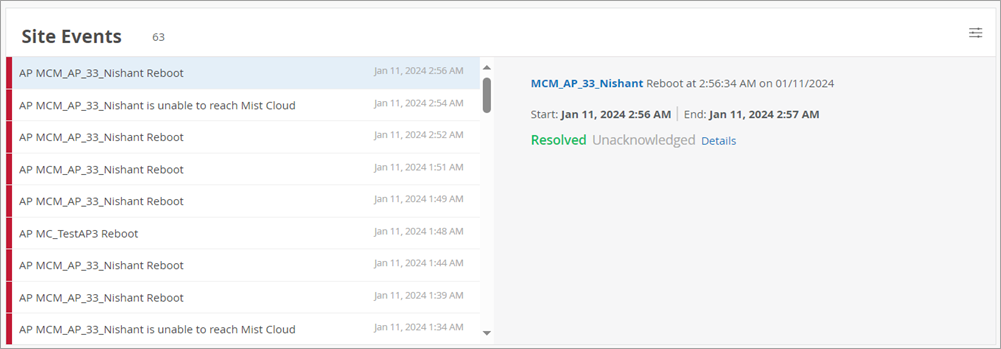
その他のオプション:
-
[サイト イベント] セクションの右上隅にある設定ボタンをクリックして、イベントの種類を選択します。詳細については、「 サイト イベントの種類」を参照してください。
-
[Device Link]:AP に関連するイベントの場合は、AP 名をクリックして [Access Points] ページに移動します。
[詳細] リンク - [詳細 ] をクリックすると、イベントの詳細が表示されます。[イベント(Events)] ページには、影響を受けるデバイスとそれに寄与するイベントが一覧表示されます。特定のイベントでは、影響マップも利用できる場合があります。
DHCPサーバーイベントのイベント詳細ページの例を次に示します。
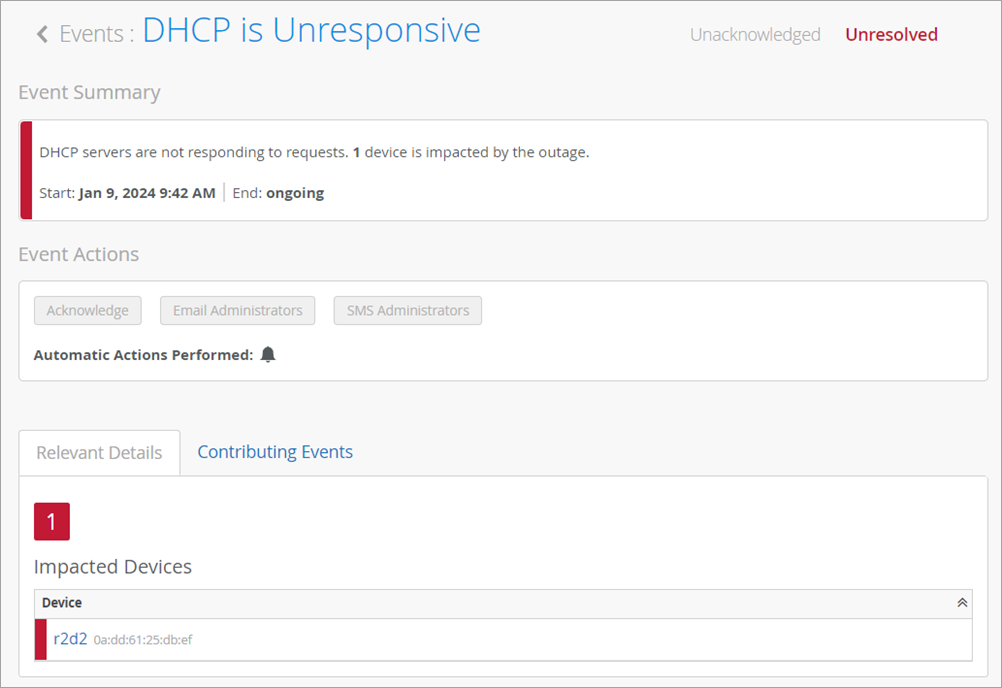
サイト イベントの種類
含めるイベントを選択するには、[サイト イベント] セクションの右上隅にある設定ボタンをクリックします。

[サイトフィルタ(Site Filter)] ポップアップウィンドウで、チェックボックスをオンまたはオフにして、ステータス([解決済み(Resolved)] または [確認済み(Acknowledged)])に基づいてイベントを表示または非表示にします。
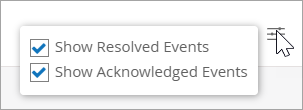
サイトに関連するイベントと情報
[インサイト] ページの上部でサイトを選択すると、関連するイベントと情報も表示されます。ページのこれらのセクションのヘルプについては、次のトピックを参照してください。
サイトの現在の値
「 現在の値 」セクションは、「インサイト」ページの下部に表示されます。
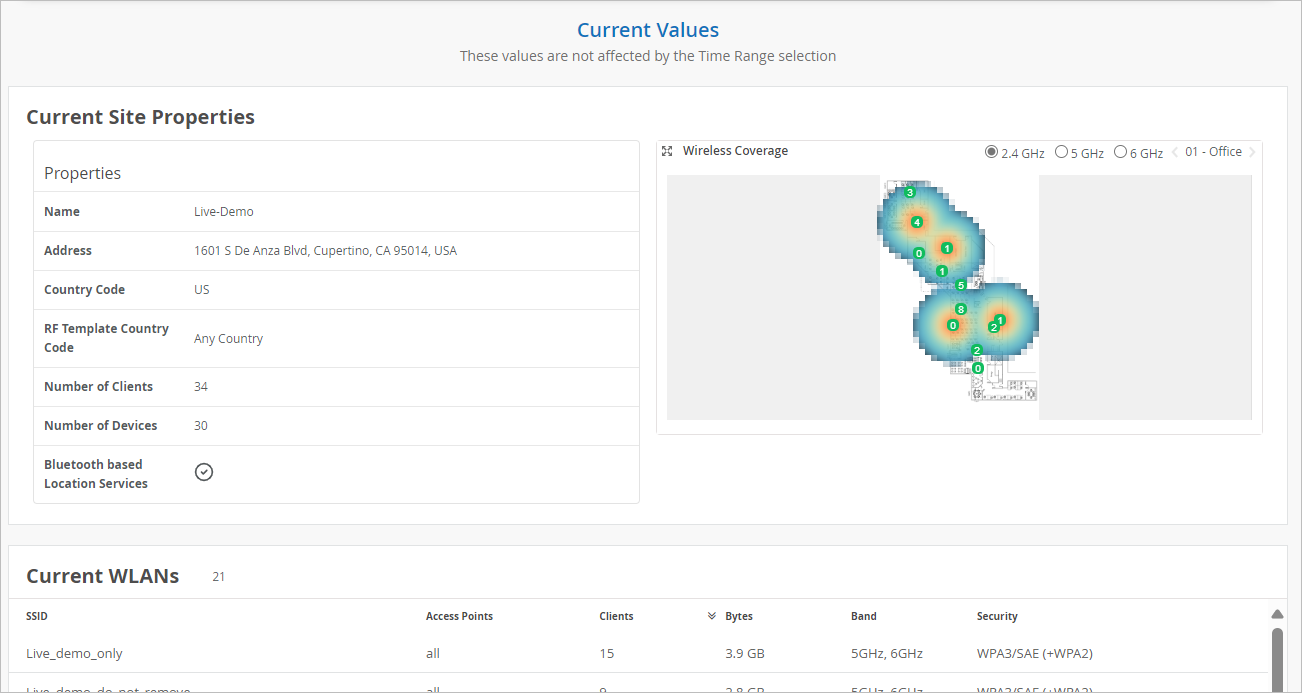
このセクションの値は、ページ上部の時間範囲の選択を調整しても変わりません。
コンテキストとしてサイトを選択すると、このセクションには次の情報が含まれます。
-
現在のサイトのプロパティ—サイト名、アドレス、クライアントとデバイスの数、Bluetoothベースの位置情報サービスのステータス。サイトの無線カバレッジを視覚化することもできます。ビジュアリゼーションの上にあるボタンを使用して、表示する無線帯域を選択します。
-
現在のWLAN—SSID、APとクライアントの数、バイト、帯域、セキュリティタイプ。
-
アクセスポイント—ステータス(接続済み、再起動中、切断済み)、MACアドレス、稼働時間、クライアント数、バイト、LLDP名とポート。
-
このセクションの上部にあるタブを使用して、すべての AP または現在接続されている AP を表示します。
-
AP の名前をクリックすると、その AP のデータを含む [Insights] ページがリロードされます。
-
-
クライアント—MACアドレス、IPアドレス、デバイスタイプ、プロトコル、帯域、RSSI、SSID、SNR、バイト、接続時間。ハイパーリンクをクリックして [インサイト] ページを再読み込みし、そのクライアントのデータのみを表示します。
-
このセクションの上部にあるタブを使用して、すべてのクライアントまたは接続されているクライアントを表示します。
-
クライアントの名前をクリックして、そのクライアントのデータで [インサイト] ページを再読み込みします。
-
-
有線スイッチ—IPアドレス、APとクライアントの数、モデル、ファームウェアバージョン、総消費電力。
